亲爱的朋友们,你们有没有遇到过这样的情况:在使用Skype打电话时,突然发现对方打过来,可是你这边却一点声音都听不到?是不是瞬间感觉像被施了魔法一样,心里直发慌?别担心,今天就来给你揭秘这个神秘现象,让你轻松解决Skype打过来没声音的烦恼!
一、排查麦克风问题
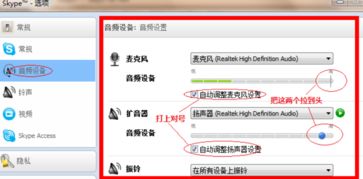
首先,我们要确定是不是麦克风出了问题。你可以按照以下步骤进行检查:
1. 检查麦克风连接:确保麦克风已经正确连接到电脑上,没有松动或脱落。有时候,一个小小的细节就能导致大问题哦!
2. 检查麦克风驱动:打开设备管理器,查看麦克风设备是否有黄色感叹号或问号的标记。如果有,说明驱动程序可能出了问题。你可以尝试更新驱动程序或者重新安装驱动程序。
3. 检查麦克风音量:在Skype的设置中,点击“工具”,然后选择“选项”,再选择“音频设置”。在“麦克风”部分,确保麦克风没有被静音或者调到了最低。
二、检查扬声器问题
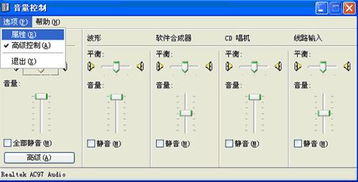
如果麦克风没问题,那我们再来看看扬声器是否正常。
1. 检查扬声器连接:确保扬声器已经正确连接到电脑上,没有松动或脱落。
2. 检查扬声器驱动:打开设备管理器,查看扬声器设备是否有黄色感叹号或问号的标记。如果有,说明驱动程序可能出了问题。你可以尝试更新驱动程序或者重新安装驱动程序。
3. 检查扬声器音量:在控制面板中,找到“声音和音频设备”,然后选择“音频”,在“声音播放”栏里找到Skype使用的默认设备,选中它。点击默认设备下方的“音量”按钮,调整音量。
三、检查网络问题

有时候,网络问题也会导致Skype打过来没声音。
1. 检查网络连接:确保你的网络连接正常,没有断开。
2. 检查网络速度:如果你的网络速度不够快,可能会导致通话质量不稳定。你可以尝试使用网络测试工具,检查你的网络速度。
四、检查Skype设置
有时候,Skype的设置也会导致打过来没声音。
1. 检查Skype音频设置:在Skype的设置中,点击“工具”,然后选择“选项”,再选择“音频设置”。确保麦克风和扬声器都设置为正确的设备。
2. 检查Skype隐私设置:在Skype的设置中,点击“工具”,然后选择“选项”,再选择“隐私”。确保你的Skype账号没有被设置为“禁止音频和视频”。
五、其他可能原因
1. 杀毒软件或防火墙:有时候,杀毒软件或防火墙可能会阻止Skype的正常运行。你可以尝试暂时关闭杀毒软件或防火墙,看看问题是否解决。
2. 操作系统和Skype的冲突:有时候,操作系统和Skype的冲突也会导致打过来没声音。你可以尝试更新操作系统或Skype,看看问题是否解决。
六、解决方法
1. 检查麦克风和扬声器:确保麦克风和扬声器已经正确连接,驱动程序正常,音量适中。
2. 检查网络连接和速度:确保网络连接正常,速度足够快。
3. 检查Skype设置:确保Skype音频设置正确,隐私设置没有问题。
4. 尝试其他解决方法:如果以上方法都无法解决问题,你可以尝试暂时关闭杀毒软件或防火墙,或者更新操作系统或Skype。
亲爱的朋友们,希望这篇文章能帮助你解决Skype打过来没声音的烦恼。如果你还有其他问题,欢迎在评论区留言哦!让我们一起分享经验,共同成长!
